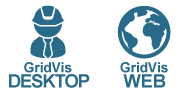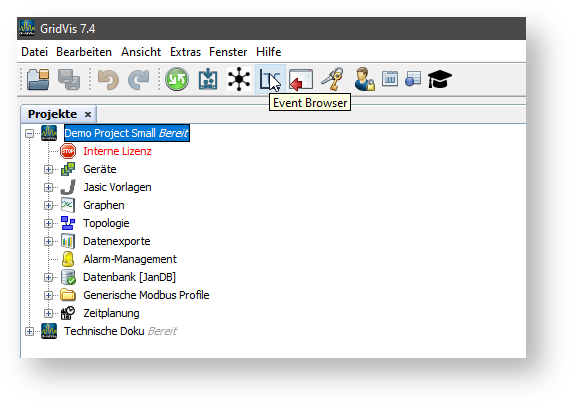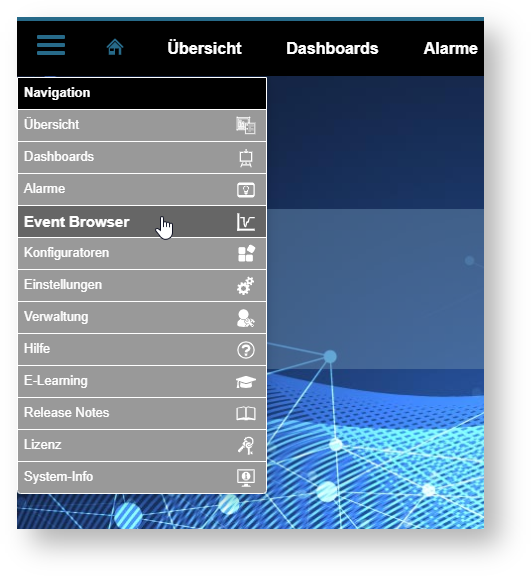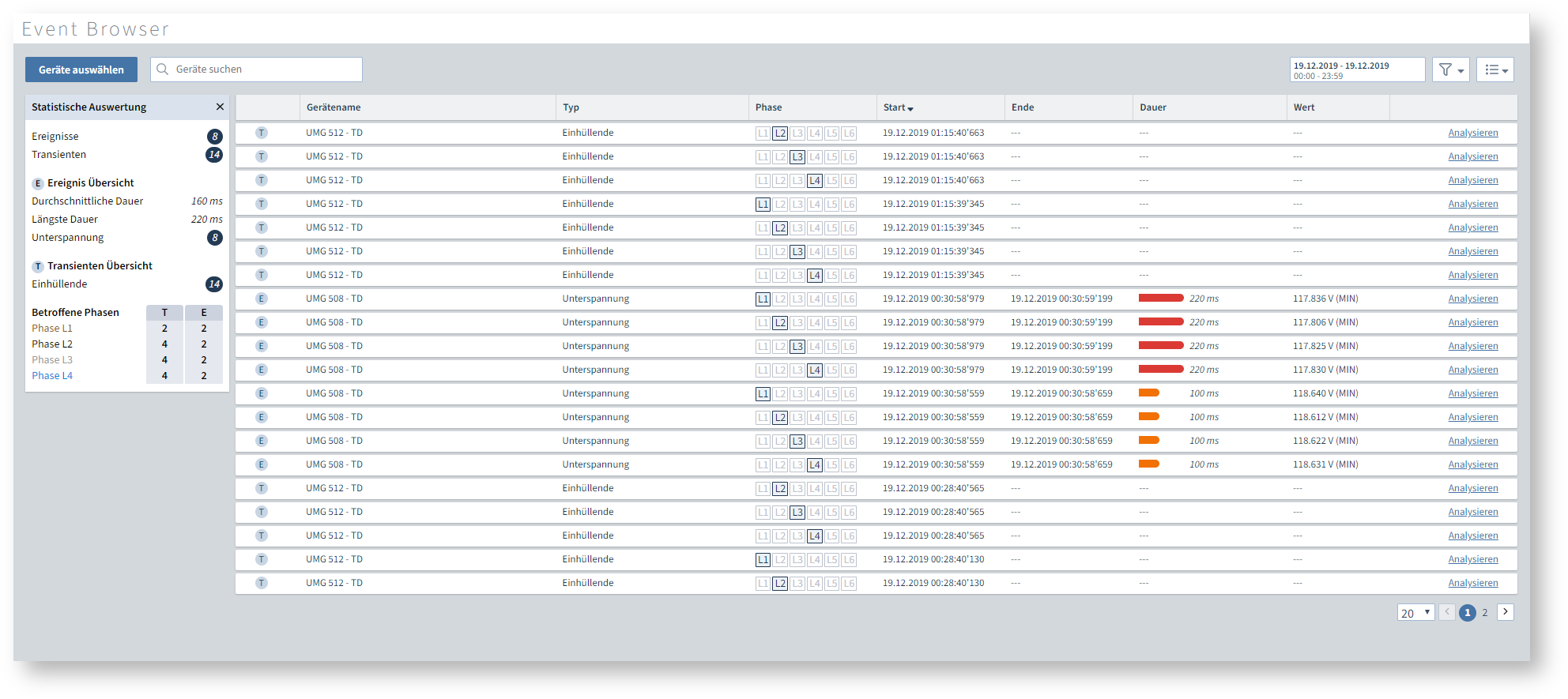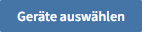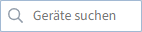| Sv translation | ||||||||||||||||||||||||||||||||||||||||||||||||||||||||||||||||||||||||||||||||||||||||||||||||||||||||||||||
|---|---|---|---|---|---|---|---|---|---|---|---|---|---|---|---|---|---|---|---|---|---|---|---|---|---|---|---|---|---|---|---|---|---|---|---|---|---|---|---|---|---|---|---|---|---|---|---|---|---|---|---|---|---|---|---|---|---|---|---|---|---|---|---|---|---|---|---|---|---|---|---|---|---|---|---|---|---|---|---|---|---|---|---|---|---|---|---|---|---|---|---|---|---|---|---|---|---|---|---|---|---|---|---|---|---|---|---|---|---|---|
| ||||||||||||||||||||||||||||||||||||||||||||||||||||||||||||||||||||||||||||||||||||||||||||||||||||||||||||||
Kurzzeitunterbrechungen, Überströme und Transienten können elektrische Anlagen und elektronische Bauteile beeinträchtigen. Im Fehlerfall ist es entscheidend, die Ursache schnell und sicher ausfindig zu machen. Als Teil der Software GridVis bietet der Event Browser Ihnen eine schnelle Übersicht durch graphische Auswertungen von aufgezeichneten Ereignissen und Transienten. Auf dieser Seite bekommen Sie einen Überblick über die Funktionen des GridVis-Event Browser.
Enthalten in: Siehe Auch
Gültig für
Kurzzeitunterbrechungen, Überströme und Transienten können elektrische Anlagen und elektronische Bauteile beeinträchtigen. Im Fehlerfall ist es entscheidend, die Ursache schnell und sicher ausfindig zu machen. Als Teil der GridVis bietet der Event Browser Ihnen eine schnelle Übersicht durch graphische Auswertungen von aufgezeichneten Ereignissen und Transienten. Auf dieser Seite bekommen Sie einen Überblick über die Funktionen des GridVis Event Browser.
AufrufSie erreichen den Event Browser in der GridVis -Desktop über das Event Browser-Symbol und in der Symbolleiste und in der GridVis-Web über das Navigationsmenü. Beim ersten Öffnen gelangen Sie automatisch zur Geräteauswahl. Die Geräteauswahl listet alle in Ihren Projekten verfügbaren Geräte, die Ereignisse und Transienten aufzeichnen können auf. Nach der Auswahl der Geräte öffnet sich der Event Browser in der Listenansicht. Abb. 1: Aufruf Event Browser in GridVis-Desktop Abb. 2: Aufruf Event Browser in GridVis Energy-Web Ereignis- und TransientenlisteAbb. 3: Listen-Ansicht Event Browser Das Kernstück des Event Browsers ist eine Liste aller für die entsprechenden Parameter verfügbaren Ereignisse und Transienten. Welche Transienten und Ereignisse hier angezeigt werden, hängt von folgenden Parametern ab:
Die folgende Tabelle listet die grundlegenden Bedienelemente auf und bietet einen Einstieg in das Arbeiten mit dem Event Browser: Panel |
Anker | Tabelle 1 | Tabelle 1 |
Ein Klick auf ein Listen-Element öffnet eine detaillierte Übersicht:
Tabelle 1 : Handlungsoptionen Startansicht Event Browser | ||||||||||||||||||||||||||||||||||||||||||||||||||||||||||||||||||||||||||||||||||||||||||||||||||||||||||
| Sv translation | ||||||||||||||||||||||||||||||||||||||||||||||||||||||||||||||||||||||||||||||||||||||||||||||||||||||||||||||
|---|---|---|---|---|---|---|---|---|---|---|---|---|---|---|---|---|---|---|---|---|---|---|---|---|---|---|---|---|---|---|---|---|---|---|---|---|---|---|---|---|---|---|---|---|---|---|---|---|---|---|---|---|---|---|---|---|---|---|---|---|---|---|---|---|---|---|---|---|---|---|---|---|---|---|---|---|---|---|---|---|---|---|---|---|---|---|---|---|---|---|---|---|---|---|---|---|---|---|---|---|---|---|---|---|---|---|---|---|---|---|
| ||||||||||||||||||||||||||||||||||||||||||||||||||||||||||||||||||||||||||||||||||||||||||||||||||||||||||||||
Valid for
Short-term interruptions, overcurrents and transients can impair electrical systems and electronic components. If something goes wrong, finding the cause or source of the error quickly and safely is critical. As part of GridVis software, the Event Browser provides you with a quick overview through graphical analyses of recorded events and transients. You will obtain an overview of the functions of the GridVis Event Browser on this page.
See also
Short-term interruptions, overcurrents and transients can impair electrical systems and electronic components. If something goes wrong, finding the cause or source of the error quickly and safely is critical. As part of GridVis, the Event Browser provides you with a quick overview through graphical analyses of recorded events and transients. You will obtain an overview of the functions of the GridVis Event Browser on this page.
Call up
Fig. 1: Calling Event Browser in GridVis Desktop Fig. 2: Calling Event Browser in GridVis EnergyWeb Fig. 3: List view of the Event Browser The following table lists the basic controls and provides an introduction to working with the Event Browser: Panel |
Anker | Table 1 | Table 1 |
Clicking on a list element opens a detailed overview: |
Table 1: Operational options in Home view of Event Browser | |||||||||||||||||||||||||||||||||||||||||||||||||||||||||||||||||||||||||||||||||||||||||||||||||||||||||
| Sv translation | ||||||||||||||||||||||||||||||||||||||||||||||||||||||||||||||||||||||||||||||||||||||||||||||||||||||||||||||
|---|---|---|---|---|---|---|---|---|---|---|---|---|---|---|---|---|---|---|---|---|---|---|---|---|---|---|---|---|---|---|---|---|---|---|---|---|---|---|---|---|---|---|---|---|---|---|---|---|---|---|---|---|---|---|---|---|---|---|---|---|---|---|---|---|---|---|---|---|---|---|---|---|---|---|---|---|---|---|---|---|---|---|---|---|---|---|---|---|---|---|---|---|---|---|---|---|---|---|---|---|---|---|---|---|---|---|---|---|---|---|
| ||||||||||||||||||||||||||||||||||||||||||||||||||||||||||||||||||||||||||||||||||||||||||||||||||||||||||||||
Las interrupciones cortas, las sobrecorrientes y los transitorios pueden afectar a las instalaciones eléctricas y a los componentes electrónicos. En caso de fallo es decisivo localizar de forma rápida y segura la causa. Como parte del software GridVis, el navegador de eventos le ofrece una rápida vista general de los eventos y transitorios registrados a través de unas evaluaciones gráficas. En esta página obtendrá una vista general de las funciones del navegador de eventos de GridVis.
Contenido en:Véase también
Válido para
Las interrupciones cortas, las sobrecorrientes y los transitorios pueden afectar a las instalaciones eléctricas y a los componentes electrónicos. En caso de fallo es decisivo localizar de forma rápida y segura la causa. Como parte del software GridVis, el navegador de eventos le ofrece una rápida vista general de los eventos y transitorios registrados a través de unas evaluaciones gráficas. En esta página obtendrá una vista general de las funciones del navegador de eventos de GridVis.
Acceso
Fig. 1: Acceso al navegador de eventos en GridVis Desktop Fig. 2: Acceso al navegador de eventos en GridVis Energy Fig. 3: Vista de lista del navegador de eventos La siguiente tabla relaciona los elementos de mando básicos y ofrece una introducción al trabajo con el navegador de eventos: Panel |
Anker | Tabelle 1 | Tabelle 1 |
Haciendo clic en un elemento de la lista se abre una vista general detallada:
|
| Sv translation | |||||||||||||||||||||||||||||||||||||||||||||||||||||||||||||||||||||||||||||||||||||||||||||||||||||||||||||
|---|---|---|---|---|---|---|---|---|---|---|---|---|---|---|---|---|---|---|---|---|---|---|---|---|---|---|---|---|---|---|---|---|---|---|---|---|---|---|---|---|---|---|---|---|---|---|---|---|---|---|---|---|---|---|---|---|---|---|---|---|---|---|---|---|---|---|---|---|---|---|---|---|---|---|---|---|---|---|---|---|---|---|---|---|---|---|---|---|---|---|---|---|---|---|---|---|---|---|---|---|---|---|---|---|---|---|---|---|---|
| |||||||||||||||||||||||||||||||||||||||||||||||||||||||||||||||||||||||||||||||||||||||||||||||||||||||||||||
Valido per
Interruzioni di breve durata, sovracorrenti e transitori possono compromettere i sistemi elettrici e i componenti elettronici. In caso di guasto, è fondamentale individuare la causa in modo rapido e affidabile. Come parte del software GridVis, l’Event Browser fornisce una rapida panoramica attraverso valutazioni grafiche degli eventi e dei transitori registrati. Questa pagina offre una panoramica delle funzioni del browser di eventi di GridVis.
Contenuto in:Vedere ancheAnzeige untergeordneter Seiten | depth | 1 | style | h5
Interruzioni di breve durata, sovracorrenti e transitori possono compromettere i sistemi elettrici e i componenti elettronici. In caso di guasto, è fondamentale individuare la causa in modo rapido e affidabile. Come parte del software GridVis, l’Event Browser fornisce una rapida panoramica attraverso valutazioni grafiche degli eventi e dei transitori registrati. Questa pagina offre una panoramica delle funzioni del browser di eventi di GridVis.
Per aprire
Fig. 1: Aprire il browser di eventi in GridVis Desktop Fig. 2: Apertura del browser di eventi in GridVis Energy Fig. 3: Vista elenco del browser di eventi La tabella seguente elenca gli elementi operativi di base e fornisce un’introduzione al funzionamento del browser di eventi: Panel |
Anker | Tabelle 1 | Tabelle 1 |
Facendo clic su una voce dell’elenco si apre una panoramica dettagliata:
|